本ページはアフィリエイト広告を利用しています。


「絵・イラストをネットで売りたい。なるべく簡単で低予算でできる方法はないかな。絵を描いて売るまでの方法をまるっと知りたいな。」
こういった疑問におこたえします。
絵を描いて売るまでのプロセスって、選択肢が多すぎて迷いますよね。
私も最初はすごく迷って色々なものを試しました。色々試した結果、今は3つの方法に落ち着き、コンスタントに販売できています。
ということでこの記事では、現在私が行っている一連の方法や道具をご紹介したいと思います。初心者さんが気軽にチャレンジできるように、ミニマムの予算で進める方法をお伝えします。
好みや目的によって様々なので、唯一の答えはないのですが、一つの例として参考にしていただければと思います。
それでは進めていきます。
初心者が絵・イラストを売るおすすめの方法とは

結論は、「無料登録できるネットショップで無在庫販売」です。
初心者が絵やイラストを売る時に最も負担になる理由が、以下の3点です。
絵・イラストを売る時の主な負担3点
- 売れない間にもネットショップ利用料がかさむ
- 在庫ばかり生まれて、管理に費用と労力がかかる
- 売れるかわからない状況で、気軽に色んな作風にチャレンジしにくい
これを解決するのが、「無料登録できるネットショップで無在庫販売」です。その理由は、次の章で解説します。
「無料登録できるネットショップで無在庫販売」がおすすめな理由

結論は以下の3点です。
「無料登録できるネットショップで無在庫販売」がおすすめな理由
- 登録して販売するまでは無料
- 在庫管理の費用・労力が0
- 何点売っても無料
一つずつ簡単にご説明します。
登録して販売するまでは一切無料
ネットショップの中には、出店費用や登録料など初期費用がかかるものもあります。どれだけ売れるかわからない初心者の時点では負担になります。
無料登録できるネットショップなら、登録~販売まではすべて無料。売れた時に手数料がひかれる仕組みなので、「売れないのに出店費用ばかりかかる」といった負担がありません。
在庫管理の費用・労力が0
商品を作ってしまうと、売れ残りのリスクがあります。また、在庫をかかえると、部屋のスペースをとったり、ほこりがたまって掃除するなど、費用も労力もかかります。
ですが無在庫販売なら、販売者がかかえるのは絵やイラストのデータだけ。実際にグッズやキャンバスにデータを印刷して商品を制作するのは、商品が売れてから。
なので、販売者が在庫をかかえることは一切ありません。
何点売っても無料
絵やイラストを売るなら、色々なモチーフや作風を試してみたいですよね。でも売れるかわからない状況では、気がひけます。
ですがこの方法であれば、何点販売しても費用はかかりません。「こんな作風も売れるかな?人物画と風景画どっちがいいかな?」など、思う存分チャレンジできます。
ということで、おすすめの理由は以上です。
では具体的に、「無料登録かつ無在庫販売できるネットショップ」はなにがあるのか。おすすめの3つをご紹介していきます。
無料登録&無在庫販売できるネットショップ3選

結論は以下の3点です。
無料登録&無在庫販売できるネットショップ3選
- SUZURI:Tシャツやスマホケースなど、イラストアイテムを制作・販売できる
- Artgene:写真・イラスト・絵画をアップするだけで手軽に印刷・額装販売できる
- BASE&pixivFACTORY:pixivFACTORY(グッズ制作サービス)で作った商品を、BASE(ネットショップ開設サービス)で作ったネットショップで販売できる。イラストアイテムも、キャンバスやパネルに印刷して販売することもどちらも可能
この3つの方法であれば、登録~販売まで一切無料。(売れてから販売手数料がひかれます。)売れてから商品が制作される仕組みなので、在庫を抱える負担なく、気軽に絵やイラストの販売を行うことができます。
では、実際に売ってみたい!という方向けに、描いて売るまでの手順を解説していきます。
絵・イラストを描いて売るまでの手順

絵・イラストを描いて売るまでの手順
- 道具をそろえる
- 画像サイズを調べる
- 絵を描き、データを作成する
- ネットショップにアップする
- SNSで宣伝する
ステップはこれだけ。超シンプルですね。一つずつ解説していきます。
STEP1:道具をそろえる

道具は、アナログ画・デジタル画で異なります。道具のお話に入る前に、まずはアナログ・デジタルの選び方について簡単にお話します。
アナログ・デジタルの選び方
ざっくりですが、下記の通りです。
アナログ・デジタルの選び方
- 低予算を優先するなら→デジタル画
- デジタルで絵を描くのが苦手なら→アナログ画
低予算にこだわるなら、断然デジタルがおすすめです。初期投資にはある程度予算はかかりますが、一度道具をそろえてしまえば、以降は費用がかかりません。
とはいえ、「デジタルで絵を描くのはどうしても苦手、自分は落書き程度のイラストを描いて綺麗にデータ化するのはプロにお任せしたい。」という方もいらっしゃいますよね。デジタルに比較すると絵をデータ化したり、画材を買い足したりと費用はかかりますが、アナログでも大丈夫です。
次に道具について解説します。
道具の説明
アナログ画・デジタル画にわけてご説明します。
アナログ画の道具
ざっくりですが、下記の通りです。
- 画材は油彩、水彩、パステル、色鉛筆など。
- 有名な画材屋さんは、世界堂、月光荘、レモン画翠、伊東屋など。
たくさんあるので詳細は割愛しますが、ご自分の作風や描きたいものに合ったものを探してみてください。
デジタル画の道具
下記の通りです。
デジタル画の道具
イラスト・デザインソフト:お絵描きやデザインを制作するソフト
デバイス:パソコンやタブレットなど
ペンタブレット:カーソル操作をする道具。あるとイラスト制作の滑らかさや作業スピードが変わる。
詳しくはイラスト・デザインの道具まとめ|AdobeCCを最もお得に購入する方法も紹介の記事で解説しています。
-

-
イラスト・デザインの道具&ソフトのまとめ|AdobeCCを最もお得に購入する方法も紹介
続きを見る
STEP2:画像サイズを調べる

どのネットショップで売るかによって、入稿するデータのサイズが異なります。なので、まずは販売するネットショップを決めていきましょう。
冒頭の再掲になりますが、次の3選です。
無料登録&無在庫販売できるネットショップ3選
- SUZURI:Tシャツやスマホケースなど、イラストアイテムを制作・販売できる
- Artgene:写真・イラスト・絵画をアップするだけで手軽に印刷・額装販売できる
- BASE&pixivFACTORY:pixivFACTORY(グッズ制作サービス)で作った商品を、BASE(ネットショップ開設サービス)で作ったネットショップで販売できる。イラストアイテムも、キャンバスやパネルに印刷して販売することもどちらも可能
主な違いは以下の通りです。
違いはモール型・カート型
- SUZURI・Artgene:モール型(ショッピングモールの一部にお店があるイメージ)
- BASE&pixivFactory:カート型(独立店舗)
それぞれ、どんな方におすすめかを解説します。
「SUZURI・Artgene(モール型)」はどんな人におすすめか
集客に自信がない方
各サイトの中に自分のショップページを構えるので、あなたのショップを知らない人にも見つけてもらえる可能性が高いです。また、そういった仕組みであるというだけでなく、訪問者がサイト内の様々なショップと出会う様々な仕掛けがあります。それぞれのサイトはメディアや自社SNSなどで集客していますから、常にサイトには新規の訪問者が訪れます。
なるべく手間を省きたい方
データを入稿したら、あとはすべてお任せ。受注確認、発注、印刷・制作、発送処理一切お任せでOKです。
「BASE&pixivFACTORY(カート型)」はどんな人におすすめか
自分のお店を持ちたい・独立したところで自分の世界観を作りたい方
BASEで開設するネットショップは、SUZURIやArtgeneとは異なり、ネット上の独立したショップです。なので、自由度が高いのが特徴です。モール型はショップページのレイアウトデザインがある程度統一されているのに対して、独立型は自由に自分の世界観を作ることができます。
集客機能が不要な方
SNSなどを使って自分で集客できるという方や、まずは販売することよりも自分のお店を構えて世界観を構築したいという方であればカート型はおすすめです。
多少手間がかかってもOKな方
SUZURIやArtgeneはデータ入稿をするだけであとはすべてお任せでOK。一方でこちらは、「受注確認、商品発注、発送処理」の手間があります。受注したタイミングでいくつかボタンを押すという作業です。5分程度のものなので大した手間ではないのですが、定期的にメールチェックして受注の有無を確認しなくてはならなかったりします。これくらいの作業なら構わないよという方にはおすすめの方法です。
以上、ネットショップのご紹介でした。
どのネットショップで販売するか決まりましたか?決まったら、各サイトでサイズを確認してください。
画像サイズを確認する
- SUZURIでサイズを確認する
- Artgeneでサイズを確認する
- pixivFACTORYでサイズを確認する
※アイテムごとにページが異なります。トップページから作りたいアイテムを選び、サイズをご確認ください。
STEP3:絵を描き、データを作成する

絵・イラストのデータを準備していきます。絵を描き始める前の注意点は2点です。
データ作成前の注意点
データ作成前の注意点
- STEP2で確認したデータサイズで作成すること。
- テンプレートがあれば、それを使ってデータを作成すること。
アナログ画・デジタル画で手順が異なるので、それぞれご説明していきます。
アナログ画のデータ作成手順
手順は以下の通りです。
アナログ画のデータ作成手順
- STEP2で確認したデータサイズでまずは絵・イラストを描く
- イラストをデータ化する
まずは手書きでイラストを描いて、その後、入稿用にデータ化します。
サイズは、入稿サイズで描くことをおすすめします。小さく描いてあとで拡大してしまうと、解像度が落ちるからです。データ化の方法は、以下の2種類があります。
データ化の方法
大きな違いは、質と料金形態です。
専門業者さんの方が、質が安定していますが、料金形態が複雑なので割高になりやすい。
個人に依頼する時は、品質が個人のスキルに左右されるので、評価や事例などを見て自分で見定める必要があります。ですが料金設定はシンプルなので、予算の範囲におさめやすいというメリットがあります。また「このテンプレートを使ってほしい」など、個別の要件に柔軟に対応してもらえる可能性が高いです。
長くなるので詳細は割愛しますが、『絵画 スキャン』『イラスト トレース』『絵画・イラスト データ化』などと検索して、ご自分の作風にあったサービスを探してみてください。
デジタル画のデータ作成手順
デジタルで絵を描く場合は、ペイントソフトを使います。たくさんあるので、ここではおすすめを3つほどご紹介します。
おすすめのペイントソフト
- Procreate・・・iOS, iPadOSに対応
- MediBang Paint・・・macOS版、windows版などに対応
- GIMP・・・macOS版、windows版などに対応
特徴は下記の通りです。
各ペイントソフトの特徴
- Procreate
メリット:ブラシの種類が多い、録画機能がある
デメリット:レイヤーの枚数に制限がある、有料(1200円程度) - MediBang Paint
メリット:無料版がある、操作感がPhotoshopに似てる
デメリット:ブラシの種類が少ない - GIMP・・・macOS版、windows版などに対応
メリット:完全無料ですべての機能が使える、Illustrator・Photoshopの代わりに使える
デメリット:印刷用のCMYKカラーに非対応、操作感が独特
こんな感じで、それぞれ得意不得意があります。ソフトの選び方は次の2ステップです。
ペイントソフトの選び方
- お使いのOSに対応する描画ソフトを調べる
- 予算や操作感、使いたい機能、使いたいブラシがあるかで決める
どのソフトも良いところもあれば足りない面もありますし、描くものによっても必要な機能が変わってくるので、うまく使い分けるのがおすすめです。
ご参考までに。
データができたら、次はいよいよネットショップにデータをアップしていきます。
STEP4:ネットショップにアップする

販売手順は以下をご参照ください。
販売手順の解説ページまとめ
- pixivFACTORYの販売手順をみる
- Artgeneの販売手順をみる
- SUZURIの販売手順をみる
※SUZURIは販売手順の公式説明がないので、下記の手順でどうぞ。
「登録する」→「右上にある自分のアイコンをクリック」→「アイテムをつくる」あとは案内に従って選択。
以上で販売の手続きは完了です。
「pixivFACTORY」は受注が来た段階で少し発注作業があるので、受注連絡を見逃さないように気を付けてください。
「Artgene・SUZURI」はデータを入稿して以降はすべてお任せです。受注受付から制作、販売、配送すべて自動で行ってくれるので、一切の管理が不要です。
ということでこのステップの説明は以上です。
STEP5:SNSで宣伝する

最後に、SNSなどで宣伝します。方法はこのあたり。
宣伝方法
- ブログ
- Youtube
先述の通り、「BASE&pixivfactory」の方法で販売する際は集客必須です。
SUZURIとArtgeneは自分で集客しなくても売れますが、より多くの方に知ってもらったほうが、購入確立が高くなります。
時間も労力もかからないので、是非。
まとめ:初心者が絵・イラストを売るには「無在庫販売」がおすすめ
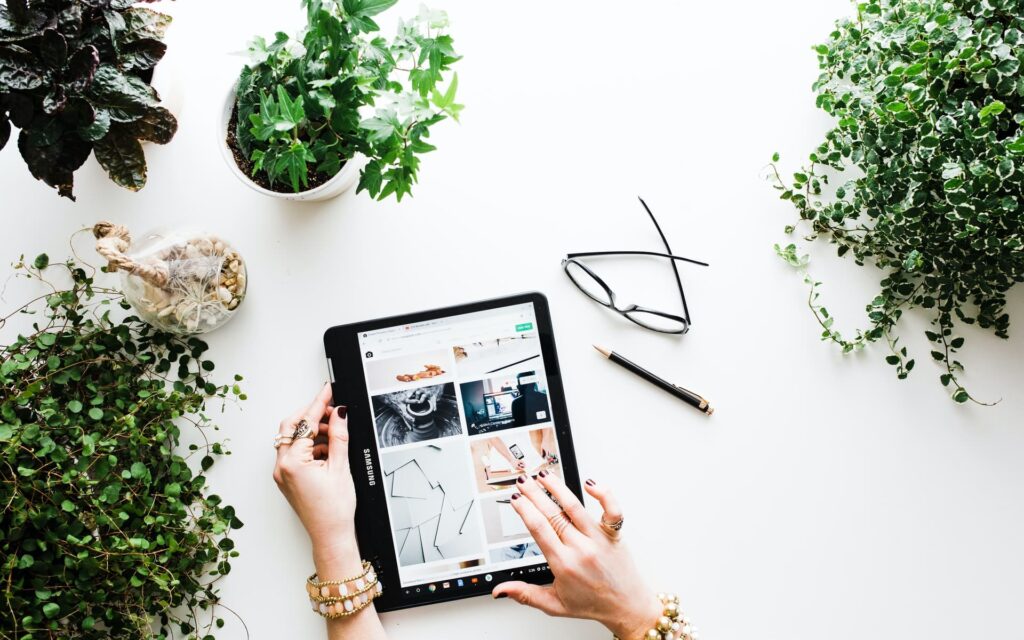
最後に再掲します。
無料登録&無在庫販売できるネットショップ3選
- SUZURI:Tシャツやスマホケースなど、イラストアイテムを制作・販売できる
- Artgene:写真・イラスト・絵画をアップするだけで手軽に印刷・額装販売できる
- BASE&pixivFACTORY:pixivFACTORY(グッズ制作サービス)で作った商品を、BASE(ネットショップ開設サービス)で作ったネットショップで販売できる。イラストアイテムも、キャンバスやパネルに印刷して販売することもどちらも可能
絵やイラストは、一人で描くのもいいですが、販売するとさらに楽しみが増えます。
はじめて自分の作品を購入していただいた時は、とても感動しました。それ以外にも、自分のイラストアイテムを自分で使ったり、身近な人にプレゼントするなどにも使えるので、日常がクリエイティブになりますよ。
是非チャレンジしてみてくださいね。最後までお読みいただき、ありがとうございました。